반응형
Android Studio 를 실행한 상태에서
[File] - [Settings]
로 들어가 주자

설정할 수 있는 폰트가 두가지가 있는데
1. 인터페이스 폰트
2. 에디트 폰트
둘다 알아보자
- 인터페이스 폰트 -
위에서 Settings를 눌러주었다면 아래와 같은 창이 나올텐데
거기서
[Appearance & Behavior] - [Appearance]
를 들어가보자
거기서 "Use cutom font" 부분을 변경해 주면 모든 인터페이스의 폰트가 변경된다.

폰트를 16으로 변경해주었더니 위화면과 비교해
인터페이스 전체적인 폰트사이즈가 변경된것을 확인할 수 있다.
(언제든 변경가능하다는것을 알고있자.)
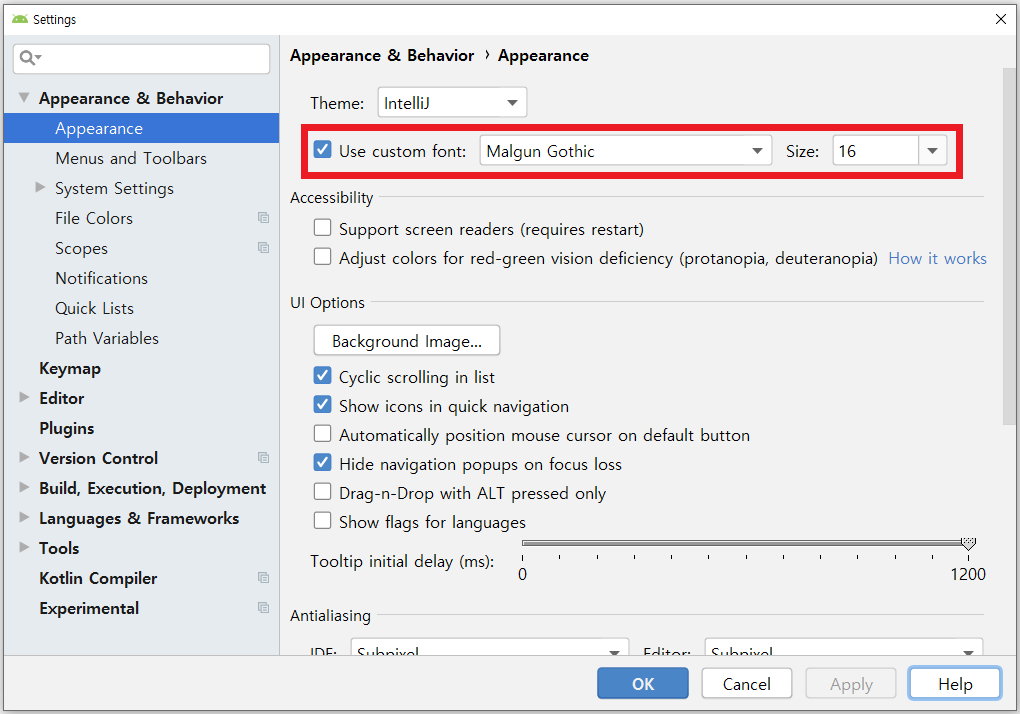
- 에디트 폰트 -
이 Edit 폰트를 변경하는게 아마 원하는 폰트 변경일것이다.
소스코드를 좀더 크게 보기위한 폰트 변경이기에
[Editor] - [Font]
를 들어가주고
거기서 Font 와 Size를 바꿔주면 아래에 미리보기에서 확인이 가능하다.

폰트를 변경해주면 아래 미리보기에 폰트사이즈가 변경된 것을 볼 수 있고
실제로 Apply 와 OK를 눌러주었다면 변경된 값이 적용된것 역시 확인 가능하다.
이제 편하게 코딩하면 된다.

반응형




댓글